Fórmula de Excel: Obtener el Primer Día del Mes a Partir del Nombre del Mes
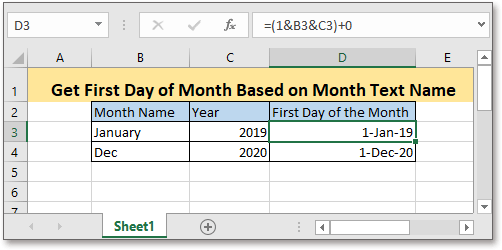
Supongamos que hay una tabla que contiene el año y el nombre del mes en texto para que obtengas el primer día del mes, ¿qué fórmula puedes usar en Excel?
Si deseas seguir este tutorial, por favor descarga la hoja de cálculo de ejemplo.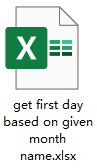
Fórmula genérica:
| (1&nombre_mes&año)+0 |
Sintaxis y Argumentos
| Nombre_mes: el nombre del mes en texto del cual quieres obtener el primer día. Puede ser tanto el nombre completo como la abreviatura del mes. |
| Año: el año que se utiliza en la fecha. |
Valor de Retorno
La fórmula devuelve un valor numérico. Como las fechas se almacenan como números en Excel, puedes formatear el resultado de la fórmula como fecha para facilitar su lectura.
Valor de Error
Si el nombre del mes en texto no es válido o es incorrecto, la fórmula devuelve el valor de error #¡VALOR!.
Cómo funciona esta fórmula
En la celda B3 está el nombre del mes en texto, en la celda C3 está el año que deseas utilizar, para obtener el primer día basado en el nombre del mes y el año proporcionados, utiliza la siguiente fórmula:
| =(1&B3&C3)+0 |
Pulsa Enter para obtener el resultado, luego arrastra el controlador de autollenado hacia abajo a las celdas que necesiten esta fórmula.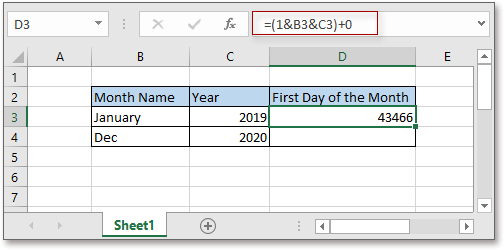

Mantén seleccionados los resultados, pulsa Ctrl + 1 para mostrar el Formato de Celdas cuadro de diálogo, bajo la pestaña Número haz clic en Fecha desde la lista Categoría luego, en la sección Tipo elige un tipo de fecha según lo necesites.
Haz clic en Aceptar, los resultados se muestran en formato de fecha.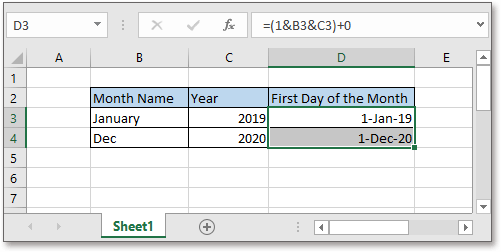
Explicación
Usando el conector & para conectar el día, el mes y el año, luego sumar 0 para cambiar el valor de texto a número sin alterar el valor real. También puedes usar la fórmula de esta manera:
| (1&nombre_mes&año)*1 |
O
| (1&nombre_mes&año)/1 |
Fórmulas Relacionadas
- Contar días del mes
Este tutorial proporciona fórmulas para contar el total de días del mes basándose en una fecha dada. - Contar días hasta la fecha de vencimiento
Para contar los días entre hoy y cada fecha de vencimiento en Excel mediante una fórmula. - Mostrar la fecha o hora actual
Este tutorial proporciona fórmulas para mostrar la fecha u hora actual en Excel. - Crear rango de fechas semanales
En este tutorial, se proporciona una fórmula para obtener rápidamente el rango de fechas semanales en Excel.
Funciones Relacionadas
- Función WEEKNUM de Excel
Devuelve el número de la semana de la fecha dada en un año. - Función WORKDAY de Excel
Agrega días laborables a la fecha de inicio dada y devuelve un día laborable. - Función MONTH de Excel
La función MONTH se usa para obtener el mes como número entero (1 a 12) a partir de una fecha. - Función DAY de Excel
La función DAY obtiene el día como un número (1 a 31) a partir de una fecha. - Función NOW de Excel
Obtiene la hora y fecha actuales.
Las Mejores Herramientas de Productividad para Office
Kutools para Excel - Te Ayuda a Sobresalir de la Multitud
Kutools para Excel cuenta con más de 300 funciones, asegurando que lo que necesitas esté a solo un clic de distancia...
Office Tab - Habilita la Lectura y Edición con Pestañas en Microsoft Office (incluye Excel)
- ¡Un segundo para cambiar entre docenas de documentos abiertos!
- Reduce cientos de clics del ratón para ti cada día, di adiós al síndrome del túnel carpiano.
- Aumenta tu productividad en un 50% al ver y editar múltiples documentos.
- Trae pestañas eficientes a Office (incluye Excel), igual que Chrome, Edge y Firefox.